TikTok-mainosmanageri ei ainoastaan tarjoa sinulle mahdollisuutta mainostaa, vaan siinä on myös oma video-editori, joka helpottaa sisältöjesi muokkaamista suoraan työkalussa. Tässä oppaassa opit hyödyntämään TikTok-videoeditoria tehokkaasti luodaksesi houkuttelevia videoita ja optimoidaksesi mainoskampanjasi.
Tärkeimmät oivallukset
- TikTok-videoeditorilla voit ladata ja muokata videoita suoraan mainosmanagerissa.
- Voit lisätä musiikkia, tekstiä, suodattimia ja tehosteita videoihisi.
- Käyttöliittymä tarjoaa vaihtoehtoja leikkaamiseen, äänenvoimakkuuden säätämiseen ja tarrojen lisäämiseen.
Askel askeleelta -opas
1. Videon lataaminen ja perusasetusten luominen
Aloittaaksesi avaa TikTok-mainosmanageri ja klikkaa "Lisää" oikealla puolella luodaksesi uuden videon. Voit valita olemassa olevan videon kopiointia tai ladata täysin uuden videon. Lataus onnistuu vetämällä ja pudottamalla tai valitsemalla tiedoston tietokoneelta.
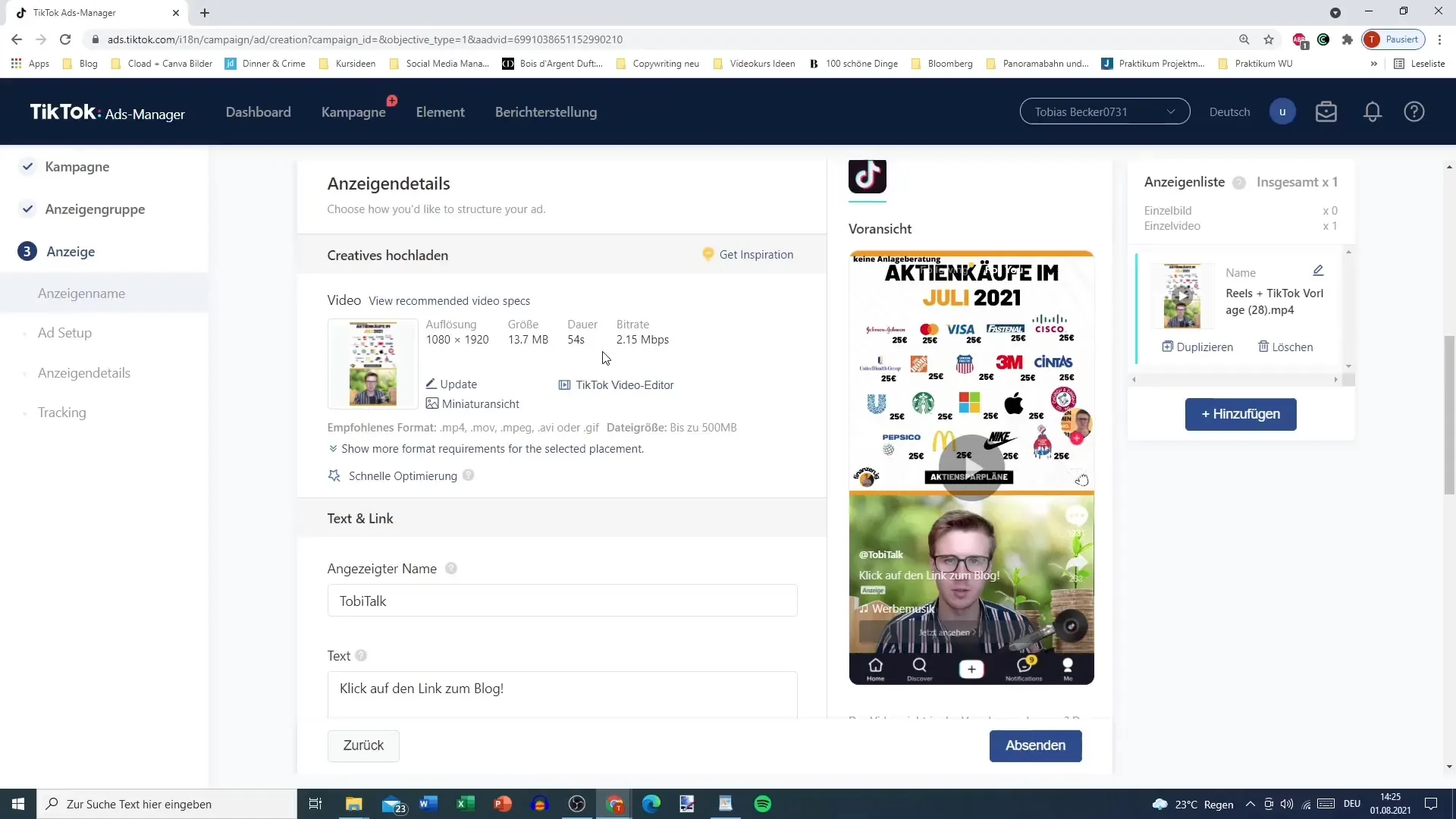
2. Videon muokkaaminen
Ladattuasi videon, pääset muokkaamiseen. Esikäsittely auttaa sinua muokkaamaan elementtejä kuten tekstiä, otsikoita ja materiaalivalintoja, jotta voit muokata videon juuri haluamallasi tavalla.
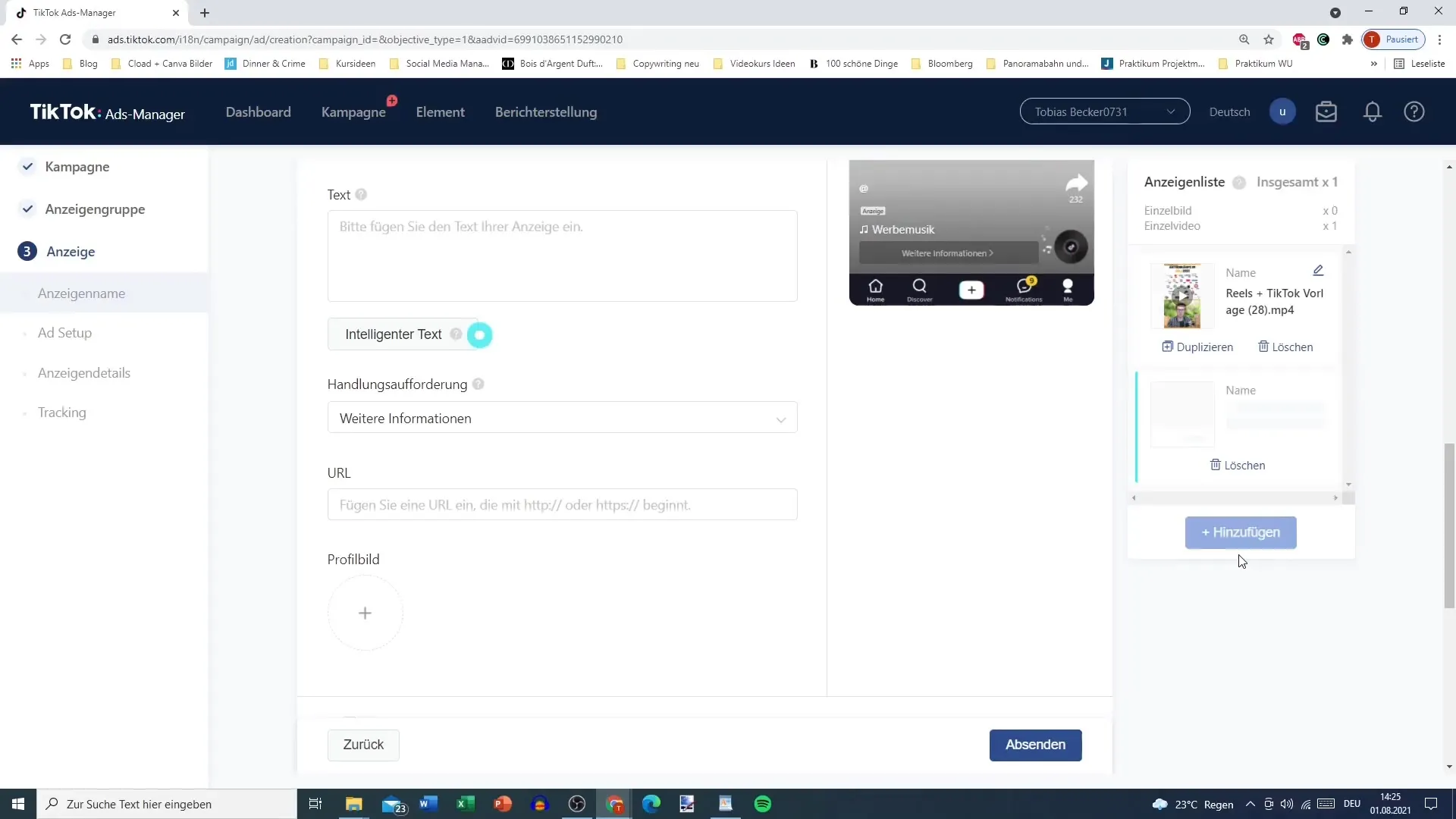
3. Musiikin lisääminen
Yksi TikTok-videoeditorin hienoista ominaisuuksista on mahdollisuus lisätä videoyhteyteesi musiikkia. Voit valita laajasta musiikkikirjastosta kappaleen, joka on lisensoitu TikTokia varten. Jos sinulla on jo musiikkia videollasi, et tarvitse ulkoista kappaletta.
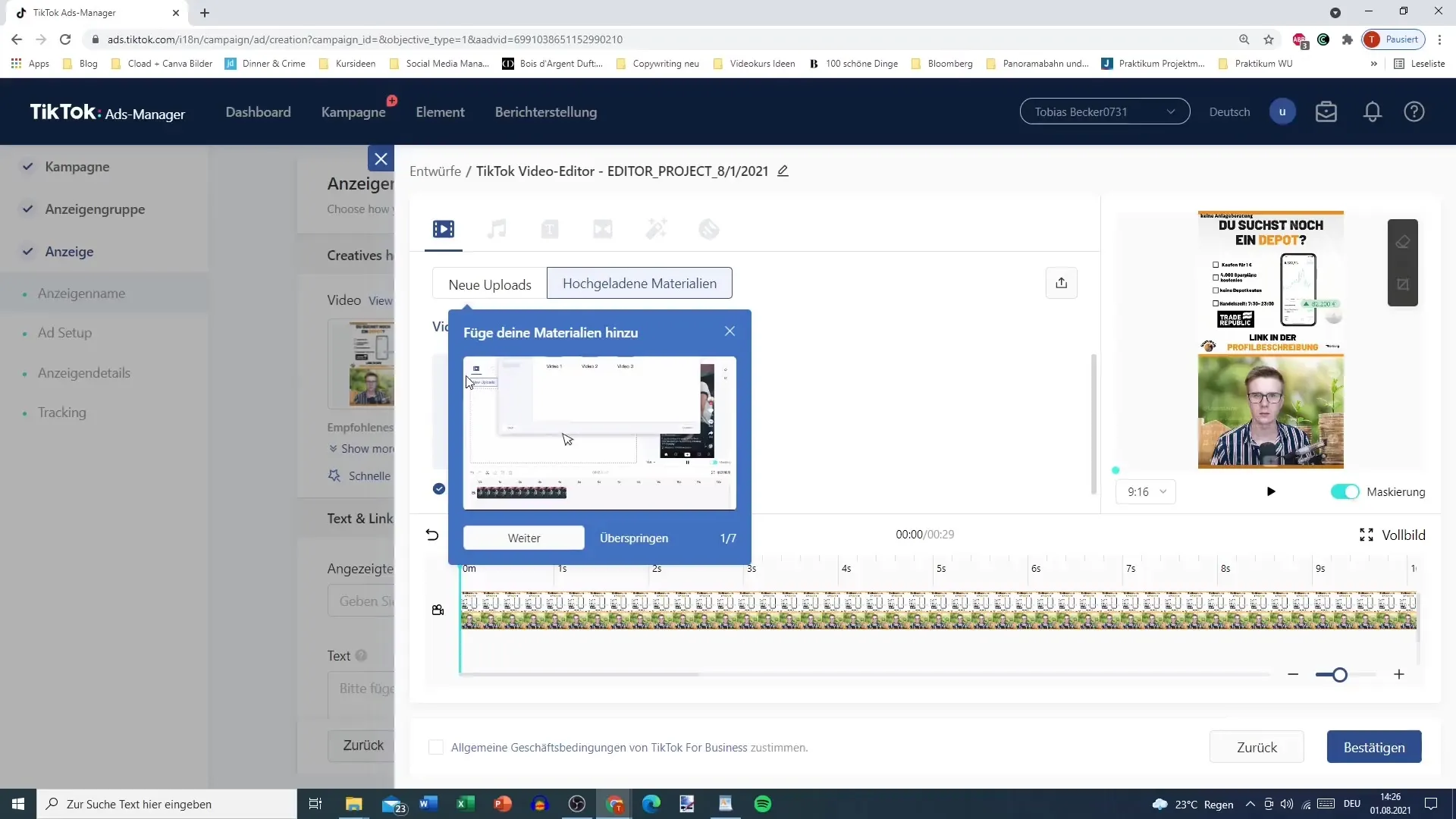
4. Tekstien lisääminen
Voit lisätä videoosi myös tekstiä. Klikkaa tekstivalikkoa ja kirjoita haluamasi teksti. Asetuksista voit valita eri fontteja ja värejä, jotta teksti olisi visuaalisesti houkutteleva. Sijoita teksti haluamaasi paikkaan näytöllä.
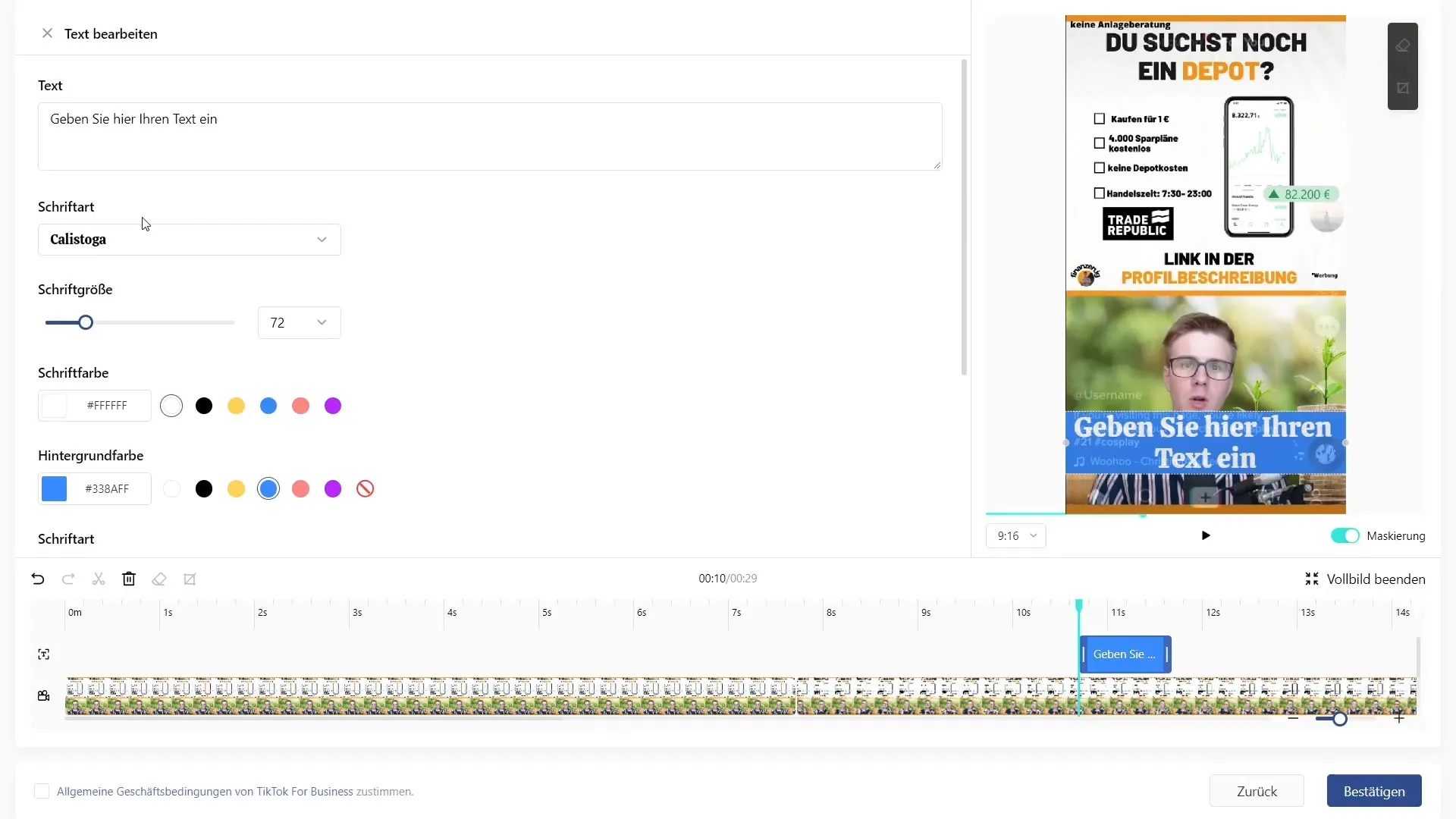
5. Siirtymien lisääminen
Videon sujuvuuden lisäämiseksi voit lisätä siirtymiä eri klippien välille. Valitse siihen osioita ja vedä ne vastaavien leikkeiden väliin. Tämä takaa saumattoman katselukokemuksen.
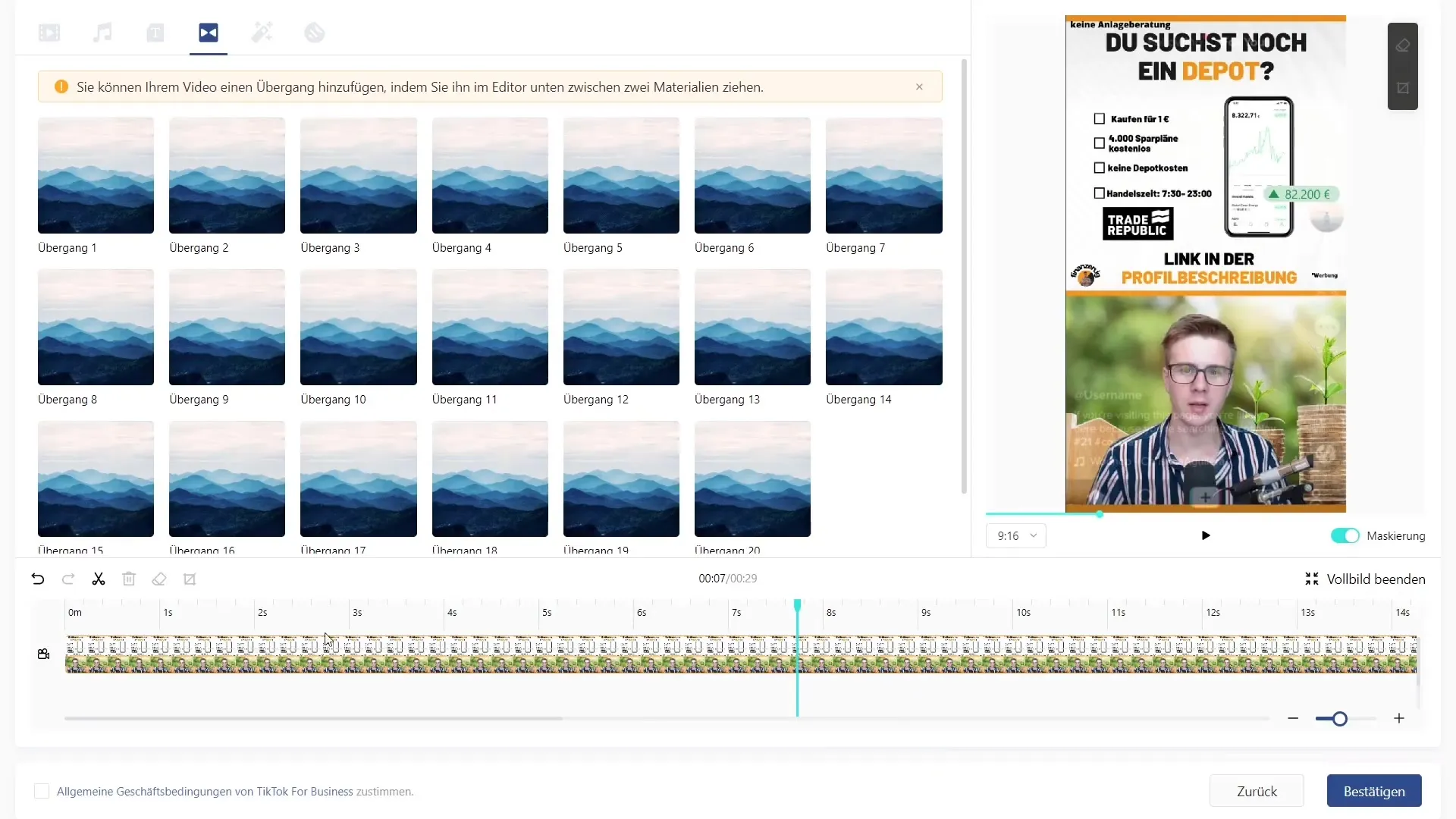
6. Tarrojen ja tehosteiden käyttö
Sinulla on myös mahdollisuus lisätä tarroja ja tehosteita videoosi. Nämä visuaaliset elementit voivat antaa videolle lisäulottuvuuden. Valitse efektit sisältösi tunnelman mukaan.
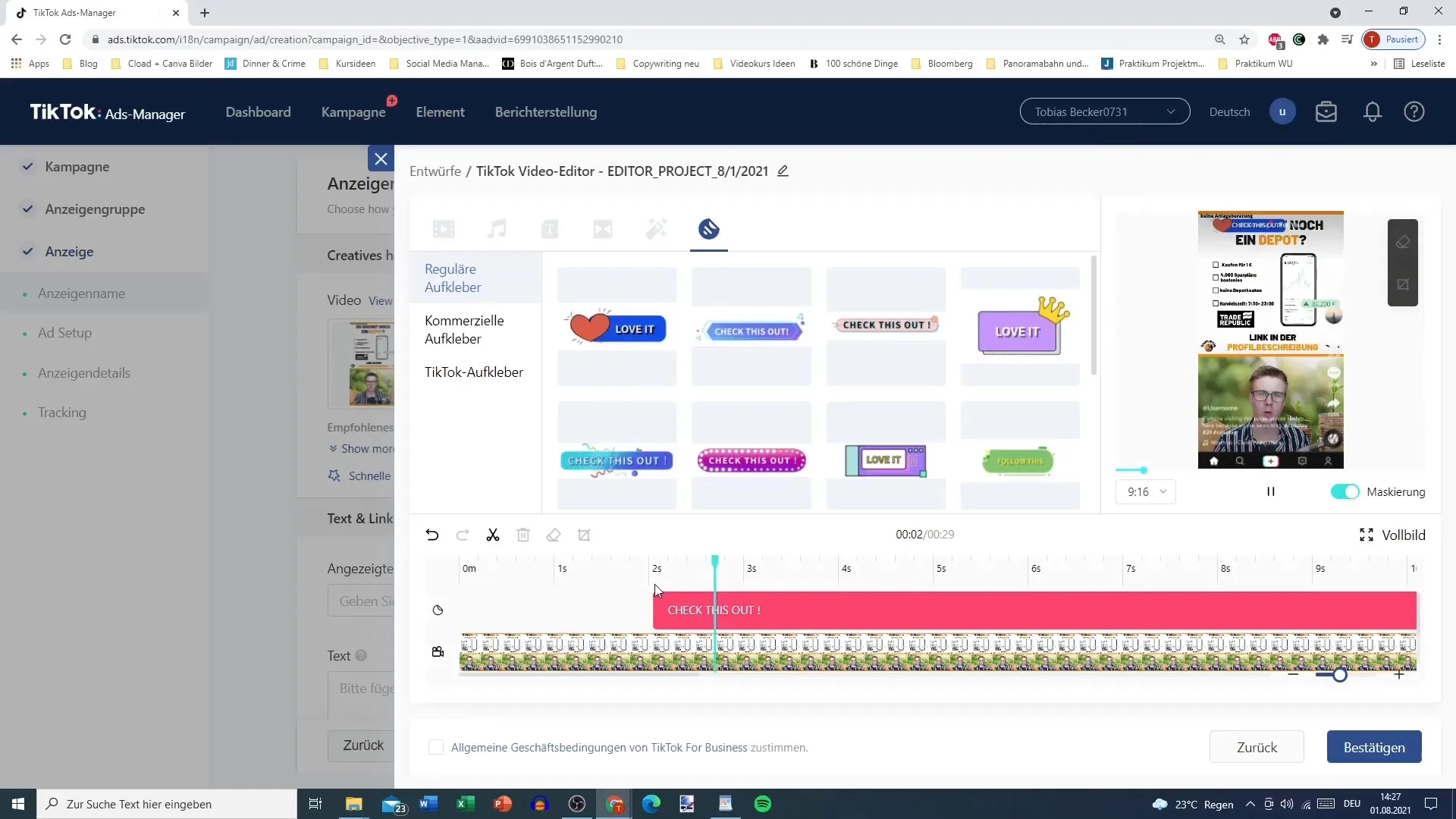
7. Leikkaaminen ja formaatin säätäminen
Jos videossasi on tarpeetonta materiaalia tai haluat muuttaa muotoa, voit leikata videota. Voit valita eri kuvasuhteet varmistaaksesi, että videosi näyttää optimaaliselta kullakin alustalla.
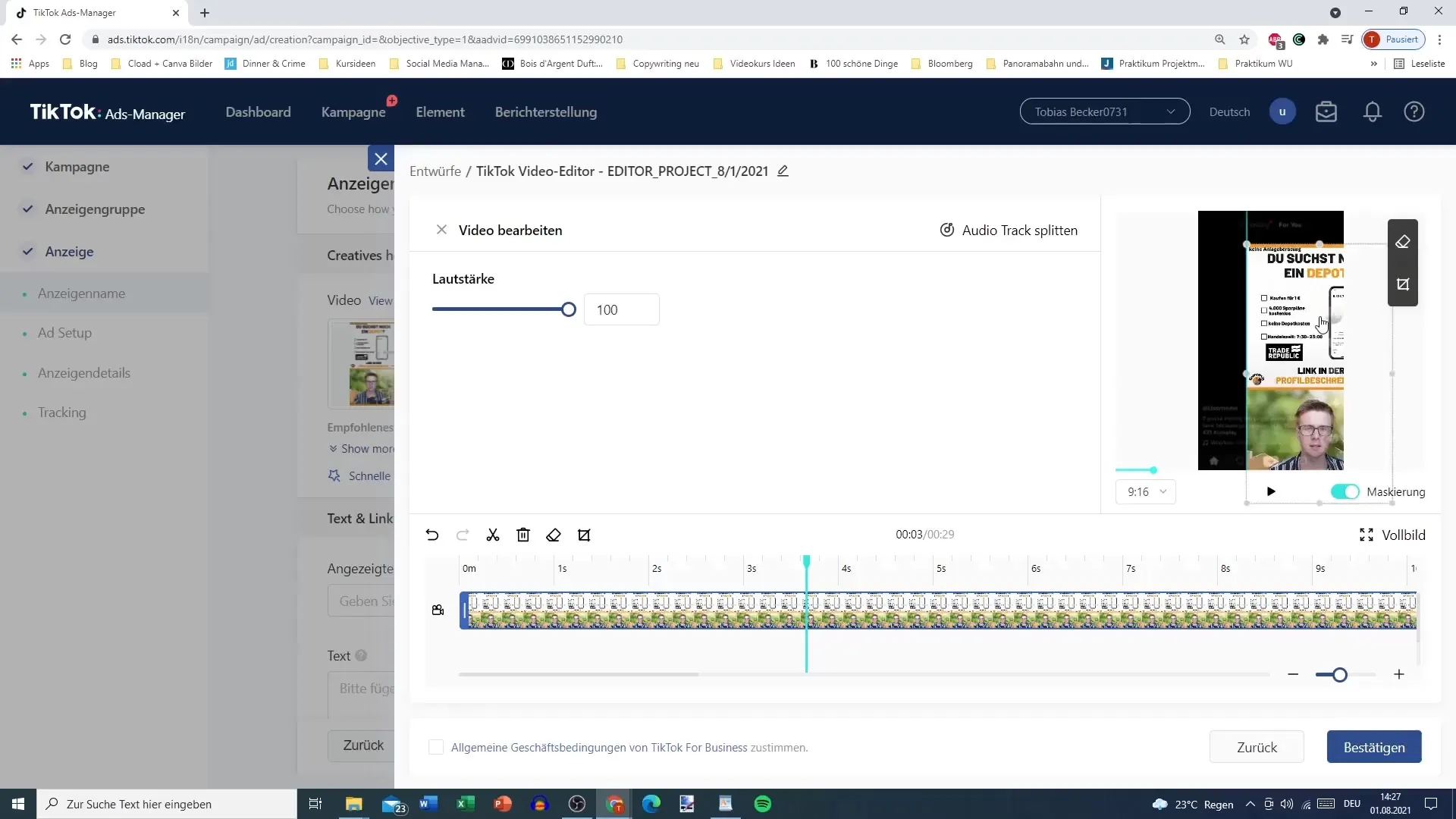
8. Äänen säätäminen
Voit myös säätää musiikin tai muiden äänielementtien äänenvoimakkuutta ja tarvittaessa jakaa osia audiovisuaalisesta sisällöstä. Näin varmistat, että äänenlaatu säilyy hyvänä ja saavutetaan oikea tasapaino musiikin ja puhutun sanan välillä.
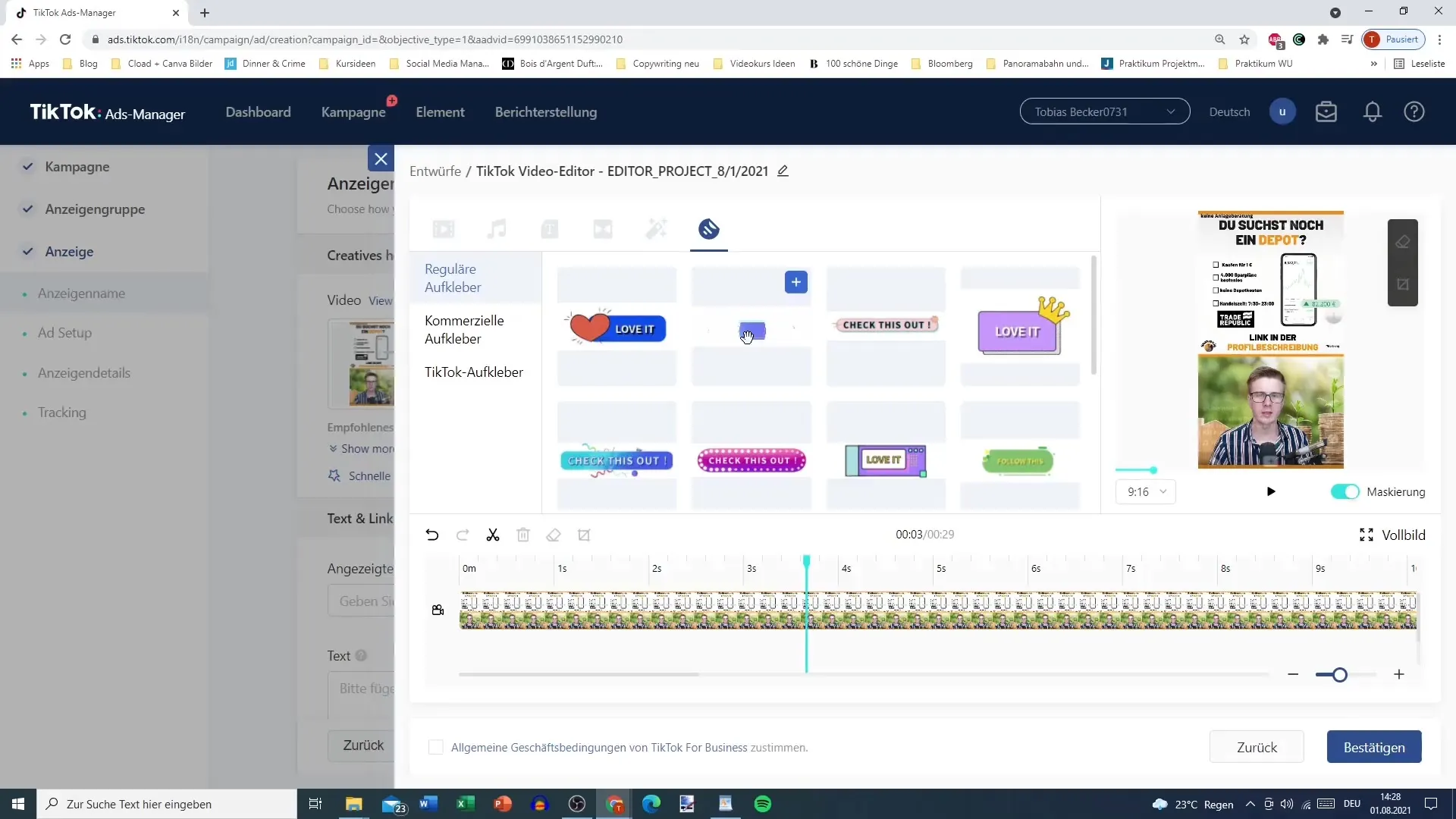
9. Esikatselu ja vahvistus
Kun olet tyytyväinen muutoksiisi, voit vahvistaa ja tallentaa videon. Huolehdi siitä, että hyväksyt kaikki tarvittavat ehdot, sillä tämä on välttämätöntä varmistaaksesi, ettet käytä musiikkia muilla alustoilla luvattomasti.
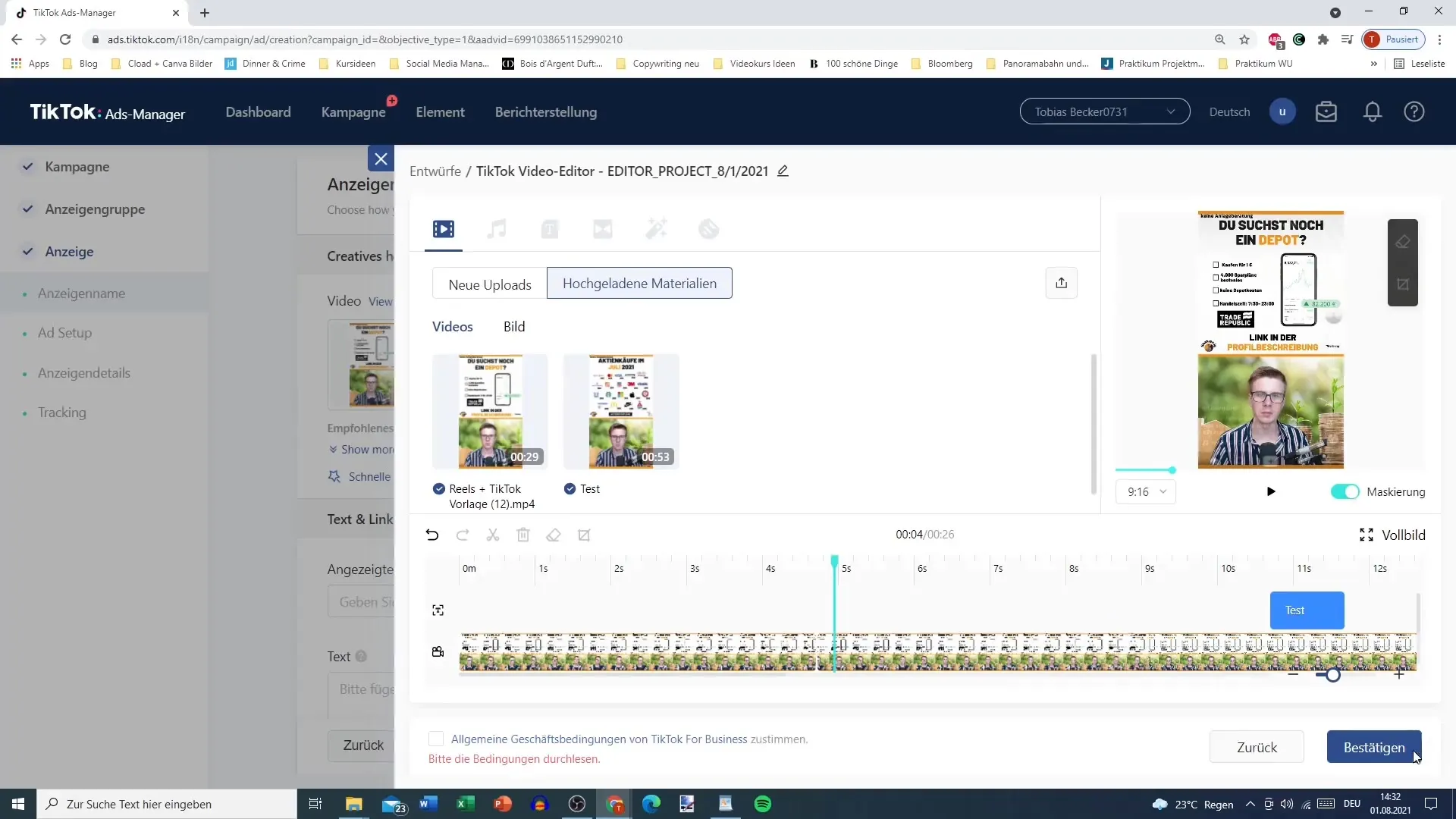
10. Video tallentaminen ja julkaiseminen
Kun kaikki muokkaukset on tehty, voit tallentaa videon. Tarkista esikatselu ja varmista, että kaikki on tyydyttävällä tavalla ennen kuin lataat videon lopullisesti ylös.
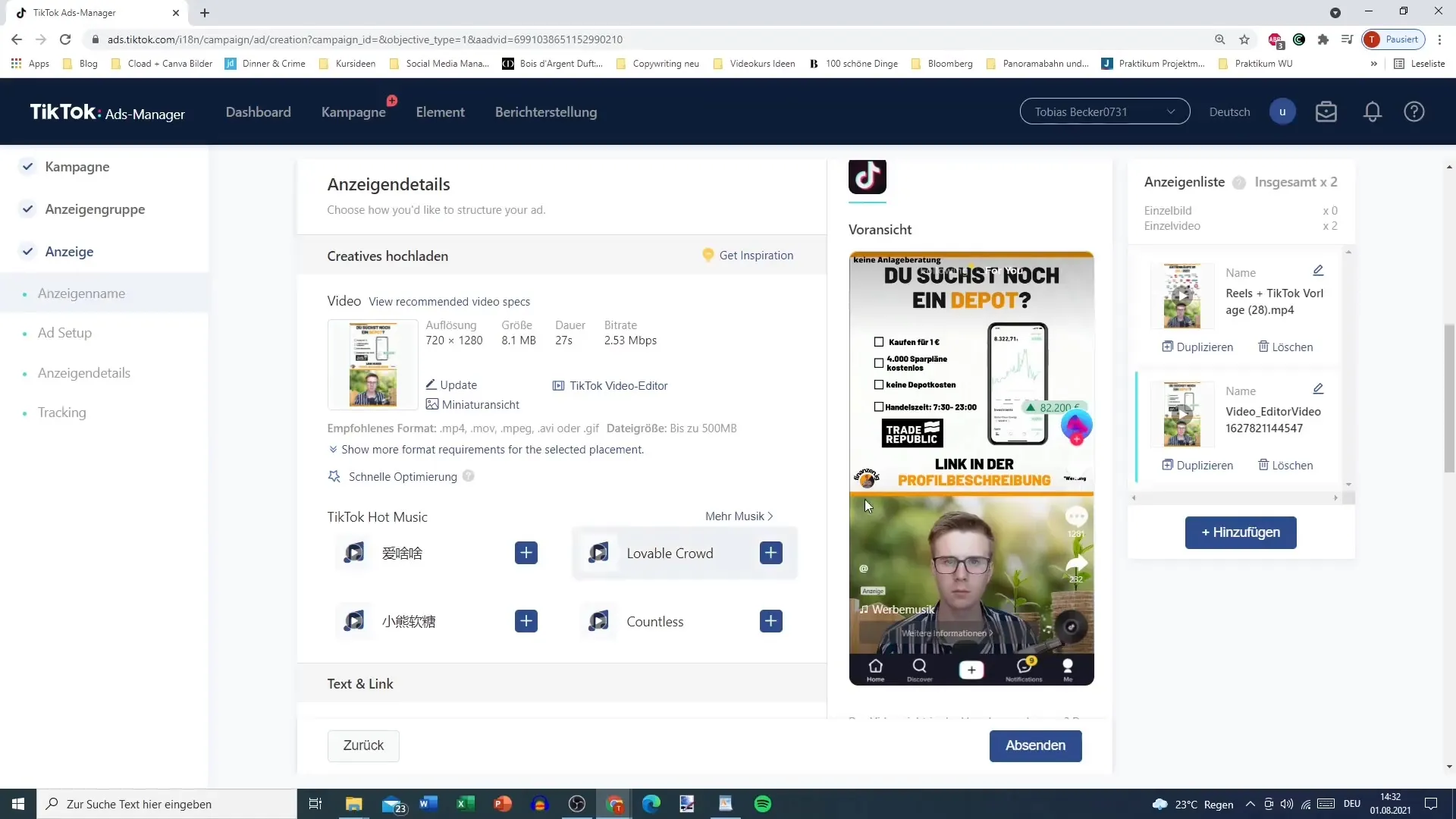
Yhteenveto
TikTokin Videosisällön editori Ad Managerissa on tehokas työkalu luovan videomateriaalin luomiseen. Se tarjoaa joustavuutta sisällön muokkaamiseen ja mukauttamiseen ilman ulkopuolisen ohjelmiston tarvetta. Mitä enemmän kokeilet eri toimintoja, sitä parempaa videomateriaalisi laatu tulee olemaan. Hyödynnä tämän oppaan yksityiskohdat saadaksesi sisältösi esiin parhaalla mahdollisella tavalla ja tukemaan markkinointistrategiaasi.
Usein kysytyt kysymykset
Kuinka lataan videon TikTok Ads Manageriin?Voit ladata videon klikkaamalla "Lisää" ja valitsemalla tiedoston tietokoneeltasi tai lisäämällä sen raahaamalla ja pudottamalla.
Mistä löydän musiikkivalikoiman videolleni?Musiikkivalikoiman löydät videon editorista kyseisen vaihtoehdon alta, josta voit valita lisensoidusta kappalekirjastosta.
Voinko lisätä tekstiä videoon?Kyllä, voit lisätä tekstiä videoon ja samalla muokata fonttia, väriä ja kokoa.
Kuinka voin lisätä siirtymiä leikkeiden välille?Lisää siirtymiä vetämällä halutun siirtymän leikkeiden väliin, kun olet ensin jakanut ne.
Mitä tulee huomioida musiikin käytössä videossa?Varmista, että hyväksyt ehdot, jotta varmistat musiikin käytön vain TikTokissa eikä sitä saa ladata muille alustoille.


